Task Manageri utiliidi peamine ülesanne on arvutis praegu töötavate rakenduste, protsesside ja teenuste kuvamine. Tööriist võimaldab teil jälgida süsteemi jõudlust või lõpetada reageerimata rakendused.
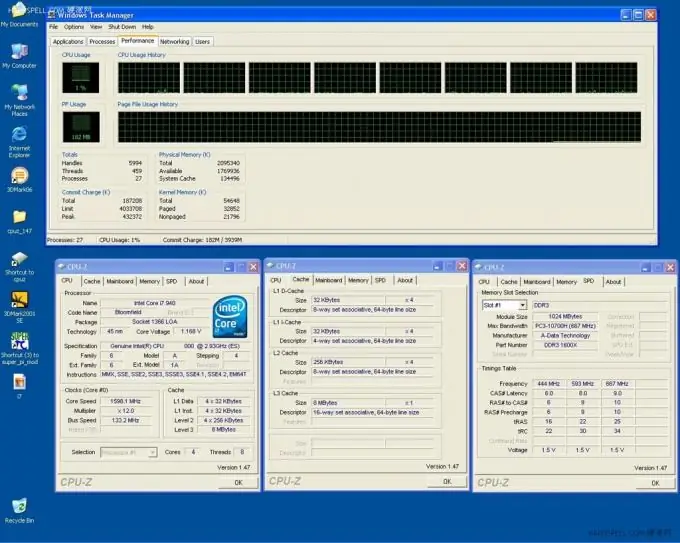
Juhised
Samm 1
Käivitage tööriist Tegumihaldur, paremklõpsates töölaual tühjal alal, et avada kontekstimenüü ja valida üksus Tegumihaldur. Alternatiivne viis tööriista käivitamiseks on korraga klahvikombinatsiooni Ctrl + Alt + Delete käsk.
2. samm
Kui utiliit ebaõnnestub, viige arvuti läbi täieliku viirusekontrolli ja külastage viiruste kohta uusimat teavet Microsofti veebisaidilt.
3. samm
Kasutage ülalkirjeldatud käivitusjärjestust, kui tegumiriba asemel kuvatakse teavitusalas roheline ikoon tegumihaldur, kuna teised programmid on minimeeritud.
4. samm
Valige Valikud ja tühjendage märkeruut Peida ahendatud.
5. samm
Valige soovitud vaaterežiim. Menüüde ja vahelehtede kuvamisrežiimile lülitumiseks topeltklõpsake rakenduse akna piiril.
6. samm
Topeltklõpsake vahekaartide lähedal tühja ruumi, et lülituda tööriistade kuvamisrežiimi ilma menüüde ja vahelehtedeta.
7. samm
Naaske teenusemenüüsse "Tegumihaldur" ja minge üksusele "Valikud", et muuta utiliidi vaikekuva režiimi teiste akende kohal.
8. samm
Valige käsk "Above Other Windows" ja tühjendage vastav ruut.
9. samm
Kasutage utiliidi vaikekuva režiimi taastamiseks märkeruutu Muude Windowsi kõrval.
10. samm
Lubage registrikirjete muutmisega tööriist Task Manager.
11. samm
Süsteemi peamenüü kuvamiseks klõpsake nuppu "Start" ja sisestage otsinguribale väärtus regedit (Windows Vista Home Basicu ja Windows Vista Home Premiumi jaoks).
12. samm
Vajutage sisestusklahvi Enter ja kinnitage käsk, sisestades viiba korral administraatori parooli (Windows Vista Home Basic ja Windows Vista Home Premium puhul).
13. samm
Minge filiaali
HKEY_CURRENT_USERSoftwareMicrosoftWindowsCurrentVersionPolicies ja topeltklõpsake linki Süsteem (Windows Vista Home Basicu ja Windows Vista Home Premiumi jaoks).
14. samm
Topeltklõpsake parameetrit DisableTaskMgr ja muutke väärtus 0-ks (Windows Vista Home Basic ja Windows Vista Home Premium).
15. samm
Valitud muudatuste rakendamiseks klõpsake nuppu OK (Windows Vista Home Basic ja Windows Vista Home Premium puhul).
16. samm
Naaske menüüsse Start ja sisestage otsinguribale gpedit.msc (kõigi teiste Windows Vista versioonide jaoks).
17. samm
Vajutage sisestusklahvi Enter ja minge jaotisse Kasutajakonfiguratsioon (kõigi teiste Windows Vista versioonide jaoks).
18. samm
Avage topeltklõpsates link "Administratiivsed mallid" ja sama topeltklõpsuga avage aken "Süsteem" (kõigi teiste Windows Vista versioonide puhul).
19. samm
Valige "Valikud pärast klahvikombinatsiooni Ctrl + Alt + Del vajutamist" ja avage topeltklõpsamise abil link "Eemalda tegumihaldur" (kõigi teiste Windows Vista versioonide puhul).
20. samm
Valige Keelatud ja klõpsake oma valiku kinnitamiseks nuppu OK (kõigi teiste Windows Vista versioonide puhul).






